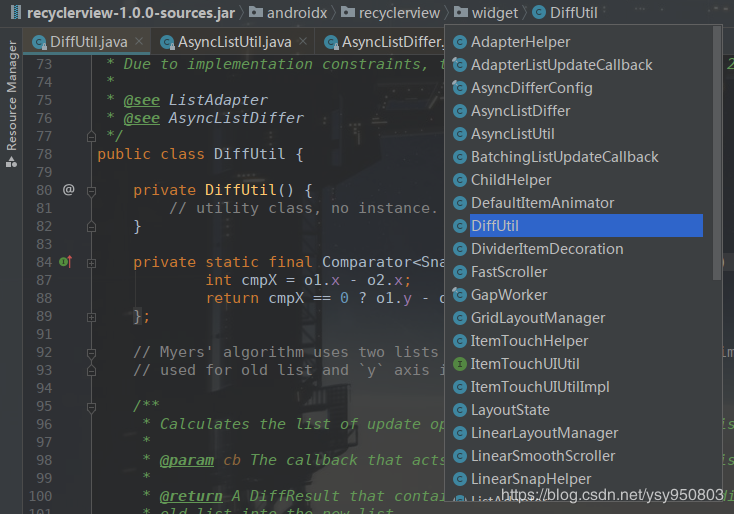节能刷新
移动设备屏幕大小有限(不得不说我是顽固的小屏爱好者,大于5.5寸难以接受,时代已经抛弃我了哈哈),列表(List)可以说是一个出现非常高频的交互设计。大多数情况下我们的列表不仅仅是一次性加载本地数据,而要应付来自网络的各种动态内容,可能是增加、删除等操作。
在Android开发中,一个耳熟能详的方法就是 notifyDataSetChanged ,在适配器(Adapter)的设计模式下,每当我们的列表数据发生变更时,就需要调用此方法来更新UI。然而,这个方法并不“节能”,它会同时刷新列表中的所有item,包括那些并没有变化的数据,这样就带来很多计算资源的浪费。要知道,从你的一个 setText 或者 setImageResource 方法调用到最终呈现到屏幕上,软件到硬件,中间经历了非常复杂的过程。基于能省则省的移动开发原则,有没有更好的办法呢?
DiffUtil用起来
谷歌确实也考虑到了这个问题,所以不知道在什么时候(暂时没有去查阅)推出了DiffUtil这个解决方案。在RecyclerView的依赖包下面,可以看到,除了DiffUtil,还有异步处理数据等一系列有趣的工具。
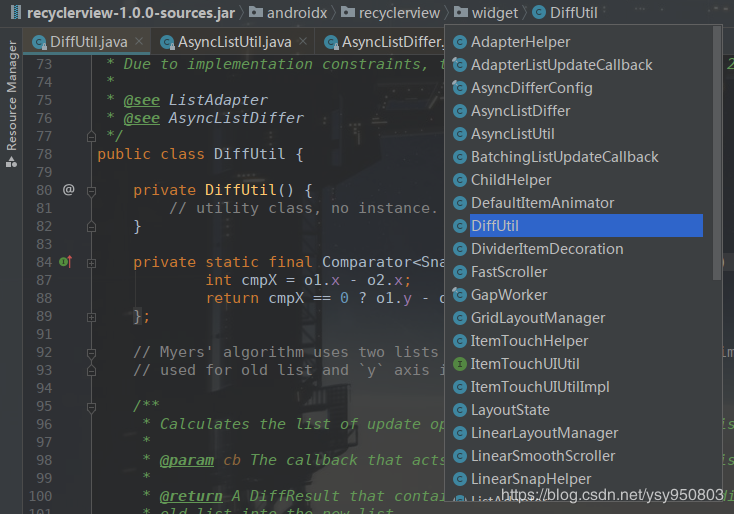
DiffUtil的运用逻辑非常简单,大致如下:
- 实现对比新旧数据的方法(类似比较器),这样DiffUtil便知道当新数据来临时,该不该更新某个item。
- 更新数据时,把新旧数据丢给DiffUtil,底层会根据你实现的对比方法,利用一种差分算法自动计算出差异,最后局部更新到UI。
这样做的好处就是避免了不必要的UI更新,DiffUtil计算出差异之后,只刷新产生变动的item。具体地,我们可以在Adapter的 onBindViewHolder 方法打断点或者日志观察,或者调用 registerAdapterDataObserver 方法监听item的各种操作情况。其次,以前的 notifyDataSetChanged 方法由于会刷新整个列表所以没有原生的动画效果,而DiffUtil内部最终调用了各种 notifyItemXXX 方法。
DiffUtil的使用也很简单:
1、先实现比较新旧数据的回调,可以是一个独立的类,也可以写成Adapter的内部类:
1
2
3
4
5
6
7
8
9
10
11
12
13
14
15
16
17
18
19
20
21
22
23
24
25
26
27
28
29
30
31
32
33
34
35
36
37
38
| public class BaseXXXAdapter<T> extends RecyclerView.Adapter {
private class DiffCallback extends DiffUtil.Callback {
private List<T> oldData, newData;
DiffCallback(List<T> oldData, List<T> newData) {
this.oldData = oldData;
this.newData = newData;
}
@Override
public int getOldListSize() {
return oldData.size();
}
@Override
public int getNewListSize() {
return newData.size();
}
@Override
public boolean areItemsTheSame(int oldItemPosition, int newItemPosition) {
T oldT = oldData.get(oldItemPosition);
T newT = newData.get(newItemPosition);
return Objects.equals(oldT, newT);
}
@Override
public boolean areContentsTheSame(int oldItemPosition, int newItemPosition) {
return true;
}
}
}
|
2、然后在Adapter内部实现一个update数据的方法:
1
2
3
4
5
6
7
8
| @Override
public void updateData(List<T> newData) {
DiffUtil.DiffResult result = DiffUtil.calculateDiff(new DiffCallback(getData(), newData));
getData().clear();
getData().addAll(newData);
result.dispatchUpdatesTo(this);
}
|
注意这里的 dispatchUpdatesTo 可以在clear之前,也可以在addAll之后,实际效果暂未发现什么区别,之前查阅资料包括官方示例也都是最后执行dispatch,姑且认为这样算标准吧。
3、……咦,怎么才两步,确实就这么简单。重点还是 areItemsTheSame 和 areContentsTheSame 方法,后者大部分时候只需要对比每个item上UI展示出来的数据即可,因为用户只关心眼见的内容。
解决使用后产生的问题
我们会发现在上面的使用示例中,updateData 方法内部对原数据进行了清除和添加的操作,这会导致一个问题便是:列表数据集合中的对象已经变了,即使其某项对应的UI内容没有发生变化。
举个例子,一个通讯录列表里面有 [小明, 小红] 两个人,对应内存地址为 **[a1, a2]**,现在通过上述 updateData 方法更新了通讯录列表,UI内容变成了 **[小王, 小红]**,对应内存地址为 [b1, b2]。对用户来说小红这个item看上去没有发生变化,但其实对应的数据类对象已经不同。而且此时 onBindViewHolder 方法只会触发一次,将小明更新成小王,而不会触发小红那个position对应的 onBindViewHolder 。
上述细节很关键,如果开发过程中绑定(bind)数据不恰当的话,就容易造成各种奇异问题,比如网上资料最多的DiffUtil导致item点击事件数据错位问题、数组越界崩溃问题等等。
这里的“不恰当”,绝大部分情况下,总结出来:其实指的就是在 onBindViewHolder 方法中持有了某个位置(position)对应数据的不可变对象。最常见的误用示例就是在 onBindViewHolder 中设置某些控件的点击事件并引用数据对象:
1
2
3
4
5
6
7
8
9
10
11
|
@Override
public void onBindViewHolder(RecyclerView.ViewHolder holder, int position) {
MyItemViewHolder h = (MyItemViewHolder) holder;
User user = getData().get(position);
h.mNameTextView.setOnClickListener(v -> {
startWebView(user.getHomePageUrl());
});
}
|
在不接入DiffUtil之前,上面这段代码没有任何问题,因为我们都是使用 notifyDataSetChanged 方法来更新UI,每次更新调用到 onBindViewHolder 时,点击事件都会重新设置,get出来的user对象自然也是最新的。一旦我们使用了DiffUtil,就会出问题了。
回到上面小王绿了小明的例子,在我们的 updateData 方法执行后,如果我们只对比了user的名字这个属性(其实也只需要对比这个属性),那么小红那一个item就不会触发对应的 onBindViewHolder ,即小红的点击事件回调里,仍然持有着旧数据集的user对象(对应那个内存地址a2)。但实际上小红应该对应 b2 那个内存了,这就造成 a2 内存无法释放,问题是不是显得有点严重了。
有同学说无所谓呀,反正点击事件依然有效。那如果我说网络数据刷新下来小红的 homePageUrl 变了呢?是不是还得把这个属性加入DiffUtil的对比方法中?这样最终会导致小红的 onBindViewHolder 方法也执行,跟 notifyDataSetChanged 岂不是没什么两样了?
此外,若get对象写成注释中的第2种写法,且列表第0个位置的item被删了呢?小红顶上去变成了第0个,此时由于小红的UI内容没变,只是位置变了,所以 onBindViewHolder 依然不会执行。以上面的示例代码来看,当再次点击小红时,就会直接出现数组越界的异常。因为position还是之前的1,而此时小红的position已经为0。
显然上述出现的这些问题不符合谷歌的设计初衷,也不符合我们使用DiffUtil的初衷。其实解决办法很简单,就是要对 onBindViewHolder 方法有一个正确的认知,其原则就是:
onBindViewHolder 只做UI内容的更新,如 setText,setImageXXX 等方法。做到数据对象一次性使用。- 不要跨作用域持有与位置(position)相关的数据,比如每个item的数据对象。尤其就是避免在
onBindViewHolder 中设置点击事件监听。
正确的点击事件监听还是参照如下形式比较好:
1
2
3
4
5
6
7
8
9
10
11
12
13
14
15
16
17
18
19
20
21
22
23
24
25
26
27
28
29
30
31
32
33
34
35
36
37
38
39
40
41
42
43
44
45
46
47
48
49
50
51
52
53
54
55
56
57
58
59
60
61
62
63
64
|
public class BaseXXXAdapter<T> extends RecyclerView.Adapter {
private View.OnClickListener mOnClickListener;
private View.OnLongClickListener mOnLongClickListener;
private OnItemClickListener mOnItemClickListener;
public interface OnItemClickListener {
void onItemClick(View view, RecyclerView.ViewHolder holder, int position);
void onItemLongClick(View view, RecyclerView.ViewHolder holder, int position);
}
public BaseXXXAdapter(Context context) {
mOnClickListener = v -> {
RecyclerView.ViewHolder h = (RecyclerView.ViewHolder) v.getTag();
int pos = h.getAdapterPosition();
if (mOnItemClickListener != null) {
mOnItemClickListener.onItemClick(v, h, pos);
}
};
mOnLongClickListener = v -> {
RecyclerView.ViewHolder h = (RecyclerView.ViewHolder) v.getTag();
int pos = h.getAdapterPosition();
if (mOnItemClickListener != null) {
mOnItemClickListener.onItemLongClick(v, h, pos);
}
return true;
};
}
public void setOnItemClickListener(OnItemClickListener clickListener) {
this.mOnItemClickListener = clickListener;
}
@Override
public RecyclerView.ViewHolder onCreateViewHolder(ViewGroup parent, int viewType) {
holder.itemView.setTag(holder);
holder.itemView.setOnClickListener(mOnClickListener);
holder.itemView.setOnLongClickListener(mOnLongClickListener);
return holder;
}
}
public class XXXAdapter extends BaseXXXAdapter<User> {
public XXXAdapter(Context context) {
setOnItemClickListener(new OnItemClickListener() {
@Override
public void onItemClick(View view, RecyclerView.ViewHolder holder, int position) {
MyItemViewHolder h = (MyItemViewHolder) holder;
User user = getData().get(position);
}
@Override
public void onItemLongClick(View view, RecyclerView.ViewHolder holder, int position) {
}
});
}
}
|